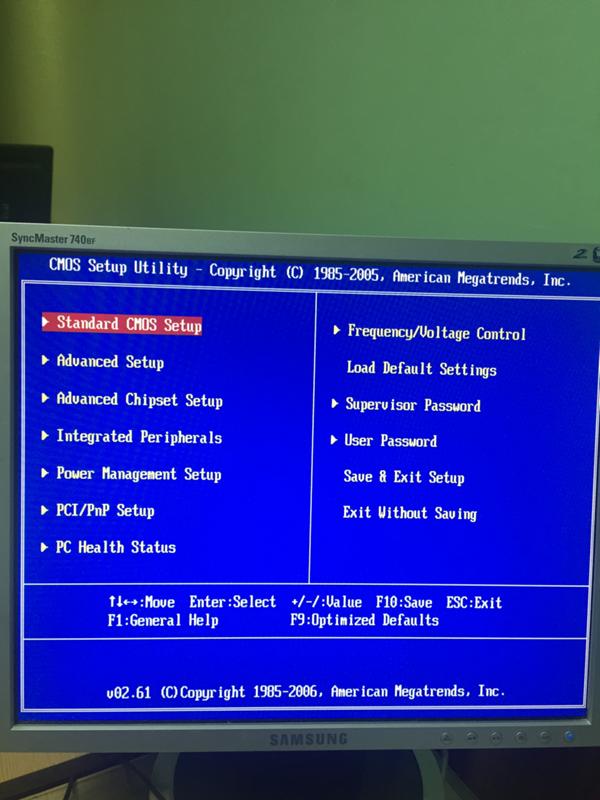Как поменять винду с флешки: Как установить Windows с флешки
Содержание
Загрузите последнюю версию Windows ISO: как создать установочный USB-накопитель Windows 11
Windows 11 начнет развертываться на соответствующих устройствах сегодня, но не все получат ее сразу. Бесплатное обновление содержит множество новых функций, включая новое меню «Пуск», виджеты и обновленный интерфейс. Даже Microsoft Store получает большое обновление (хотя не ожидайте, что приложения для Android появятся сразу).
Сейчас играет:
Смотри:
Windows 11: сможет ли ваш компьютер запустить ее? Что…
3:43
Запуски обязательно столкнутся с проблемами и ошибками. Иногда эти проблемы могут заставить вас переустановить Windows 11. Самый простой способ сделать это — использовать установочный USB-накопитель, на котором есть копия Windows 11. Поскольку обновление надежно хранится на флэш-накопителе, вы можете переустановить его в любое время, если какие-либо проблемы станут настолько серьезными, что ваш единственный вариант — переустановить обновление.
Вы также можете использовать USB-накопитель, чтобы упростить установку Windows 11 на несколько компьютеров или быстро настроить виртуальную машину, чтобы сделать возможным тестирование без риска для ваших личных данных.
Microsoft обновила свой Media Creation Tool, включив в него Windows 11. Вы можете загрузить образ ISO прямо из источника и самостоятельно записать его на USB-накопитель.
Чтобы создать установочный диск Windows 11, вам понадобится пустой USB-накопитель емкостью 8 ГБ, ПК с Windows и до нескольких часов вашего времени. Вы можете загрузить образ системы с помощью компьютера с Linux или Mac, но в этом руководстве мы сосредоточимся на использовании ПК. Ниже приведены шаги, которые вам необходимо выполнить.
Сейчас играет:
Смотри:
Обзор Windows 11: новая ОС заставляет нас спрашивать: обновить или подождать?
8:32
Загрузите последний ISO-образ Windows 11 с веб-сайта Microsoft
Чтобы загрузить ISO-образ Windows 11, вам потребуется создать загрузочный USB-накопитель.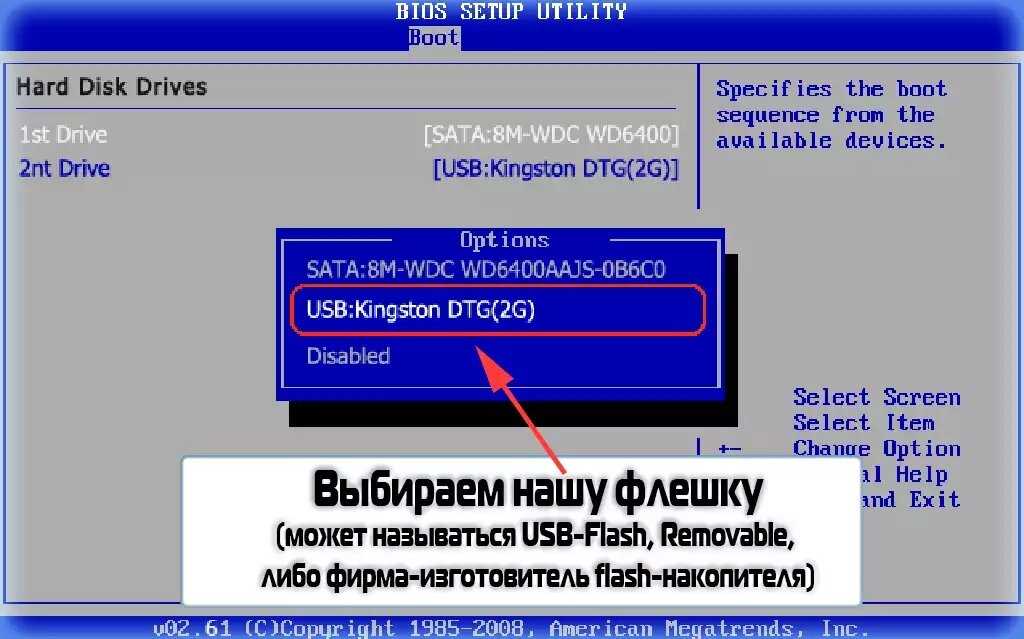 Сначала посетите страницу загрузки Windows 11. Вы увидите несколько других вариантов установки, но вам нужно Загрузить образ диска Windows 11 (ISO) .
Сначала посетите страницу загрузки Windows 11. Вы увидите несколько других вариантов установки, но вам нужно Загрузить образ диска Windows 11 (ISO) .
Прокрутите страницу вниз, пока не увидите раскрывающийся список с надписью . Выберите Загрузить . Щелкните раскрывающийся список, затем выберите Windows 11, затем нажмите 9.0024 Скачать . Затем вам будет предложено выбрать язык, затем снова нажмите Подтвердить , а затем нажмите кнопку 64-bit Download , чтобы, наконец, начать загрузку ISO. Это довольно большой файл размером 5,1 ГБ, поэтому в зависимости от вашего интернет-соединения загрузка может занять некоторое время.
После завершения загрузки ваша работа еще не завершена. Вам нужно записать этот образ ISO на USB-накопитель. И для этого вам понадобится дополнительное программное обеспечение. Однако не волнуйтесь, это простой процесс.
Увеличить изображение
После завершения ISO-образа, вот как должен выглядеть Rufus перед тем, как вы прошьете Windows 11 на USB-накопитель.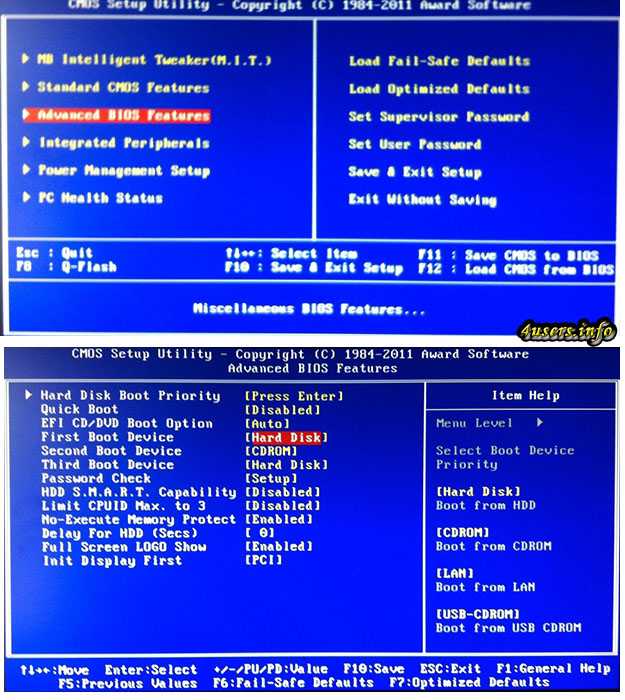
Скриншот Джейсона Сиприани/CNET
Как прошить Windows 11 на USB-накопитель
Чтобы превратить стандартный USB-накопитель в установочный, вам потребуется программа Rufus. Это то же самое приложение, которое сама Microsoft использует в своем руководстве по созданию загрузочного диска Windows 10. Посетите веб-сайт компании, чтобы загрузить и установить Rufus, что займет всего несколько секунд. Это небольшая программа.
Подключите USB-накопитель и откройте Rufus. Выберите свой USB-накопитель в раскрывающемся списке Устройство . Помните, что во время этого процесса все данные на вашем флэш-накопителе будут стерты, поэтому убедитесь, что он пуст или у вас есть все, что вам нужно.
В разделе Boot Selection выберите Диск или ISO-образ , а затем щелкните текст с надписью SELECT и выберите файл ISO, созданный на предыдущем шаге.
В Rufus есть раздел с пометкой Вариант изображения с несколькими различными настройками — оставьте все по умолчанию. То же самое можно сказать и о параметрах формата, если вы не хотите изменить имя USB-накопителя на что-то вроде «Установка Windows 11» или что-то в этом роде.
Щелкните Start , когда убедитесь, что установлены все параметры. Вам снова придется подождать, пока программа выполнит свою работу, но это должен быть гораздо более быстрый процесс, чем загрузка и создание ISO-образа. У меня на Surface Pro X это заняло чуть более 15 минут.
Теперь вы можете легко установить Windows 11.
Сара Тью/CNET
Что делать с установочным диском Windows 11
После завершения работы Rufus вы можете извлечь USB-накопитель из своего ПК и либо сохранить его в безопасном месте на случай, если вам потребуется переустановить Windows 11 на своем ПК, либо подключить его к другому ПК и используйте его для установки Windows 11, открыв диск и дважды щелкнув значок 9.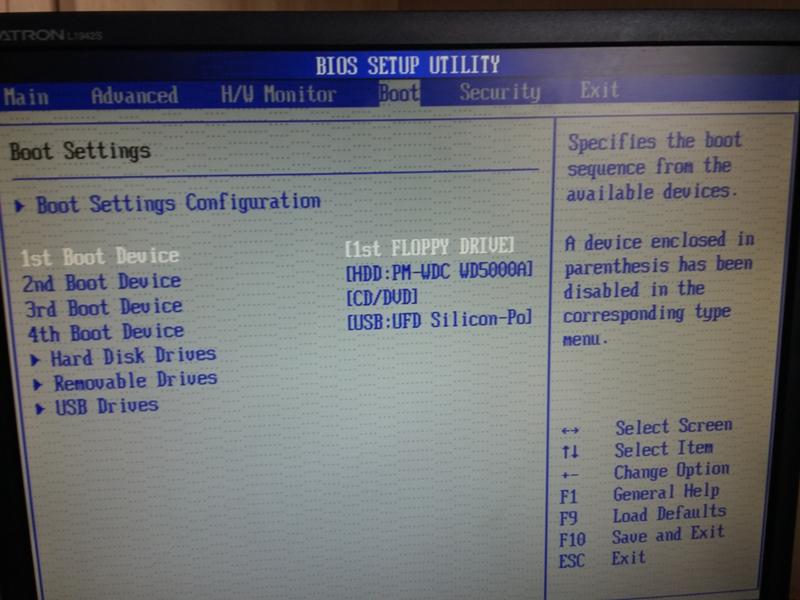 0024 файл setup.exe . Через несколько секунд появится экран установки Windows 11, который проведет вас через остальную часть процесса.
0024 файл setup.exe . Через несколько секунд появится экран установки Windows 11, который проведет вас через остальную часть процесса.
Кроме того, вы можете попробовать использовать USB-накопитель в качестве загрузочного установочного диска. Однако здесь все становится еще сложнее из-за того, что Windows 11 требует безопасной загрузки, а только что созданный нами USB-накопитель несовместим с этой функцией. Я предлагаю подождать, пока Microsoft выпустит официальный инструмент, но если вы настаиваете, я нашел руководство, которое проведет вас через дополнительные шаги по созданию загрузочного USB-накопителя, совместимого с безопасной загрузкой на оборудовании Tom’s, начиная с шага 11.
Любопытно, что за шум вокруг Windows 11? У нас есть ваша спина. Дебютирует большой редизайн интерфейса, который включает центральное меню «Пуск», но не волнуйтесь, вы можете переместить его обратно в левый угол, если хотите. И, наконец, если у вас когда-либо возникало желание использовать приложения Android на своем ПК, Microsoft делает это возможным.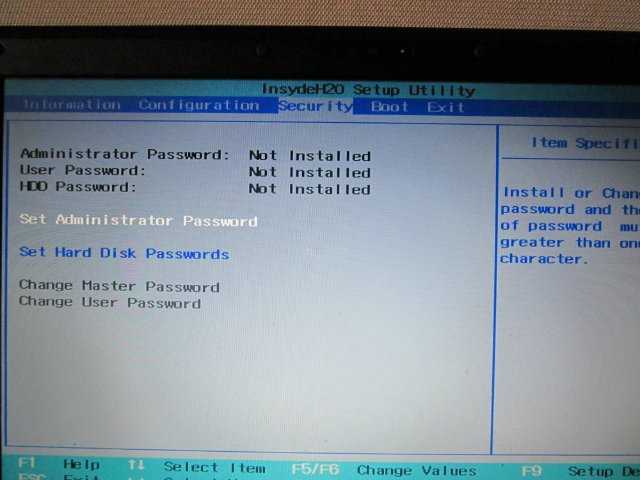
Как обновить windows 10 установленную на флешке?
Задать вопрос
спросил
Изменено
1 год, 1 месяц назад
Просмотрено
114 раз
У меня Windows 10 установлена на внешнем ssd. Это работало нормально, пока недавно некоторые программы не предложили мне обновить версию Windows. Но апдейтер никаких обновлений не показал.
Чтобы исправить это, я загрузил последнее обновление со страницы Microsoft. К сожалению, во время установки пишет: «Вы не можете установить Windows на USB-накопитель с помощью программы установки».
Хорошо, видимо, я не могу установить его с помощью программы установки, но есть ли способ обновить мою версию Windows до последней?
Моя текущая версия — 1903, а последняя версия — 21h3.